REGZA 40J7の取扱説明書・マニュアル [全132ページ 16.74MB]
manual.pdf?no=83294&fw=1&pid=15548
http://www.toshiba-living.jp/.../manual.pdf?no=83294&fw=1&pid=15548 - 16.74MB
- キャッシュ
42498view
132page / 16.74MB
45録画・予約をする操作編● 予約メールは、「POP3アクセス時刻」(準備編53)で指定した時刻に受信されます。(予約メールを本機で見ることはできません)● 「予約アドレス登録」(準備編54)で、メール録画予約に使用するパソコンや携帯電話のメールアドレスをすべて登録しておきます。● 外出先などから携帯電話やパソコンを使って、6週間先までの範囲で本機に録画予約をすることができます。● あらかじめ、接続や設定が必要です。「インターネットに接続する」(準備編70)の章および、「携帯電話やパソコンから録画予約できるように設定する」(準備編53~54)をご覧ください。Eメールを作成し、送信する※ 本機が対応しているのはテキスト形式のメールのみです。 ほかの形式のメールには対応していません。● メールの宛先は「Eメール録画予約設定」の「基本設定」で登録した「メールアドレス」です。● 本機で使用できるのは、POP3を使用しているメールだけです。● 録画予約ができるのは、予約メール1通につき1件です。● 件名は自由に入力できます。 ❶~❼はすべて半角文字で入力してください。各項目の間には半角スペースを入れてください。メール作成画面(例)BCC件 名添付ファイル なしdtvopen XXXXXX 20121010 0900 1100 TD0120 U1 TR❶❹❻❸❷❺❼ ❽ ※❶ 識別コード● 「dtvopen」と入力します。(小文字)❷ パスワード● 「 Eメール録画予約設定」で登録した「メール予約パスワード」を入力します。❸ 録画日● 西暦(4ケタ)月日(4ケタ)を入力します。 (1ケタの月日の場合は10の位に0を入れます)❹ 録画開始時刻● 00~23(時)に続けて00 ~ 59(分)を入力します。❺ 録画終了時刻● 00~23(時)に続けて00 ~ 59(分)を入力します。❻ 録画チャンネル● 放送の種類を表す略号とチャンネル番号を次のように入力します。① 放送の種類を表す略号を入力する放送の種類略号地上デジタル放送 TDBSデジタル放送 BS110度CSデジタル放送 CS録画・予約をする 携帯電話やパソコンから録画予約をする② 略号に続けてチャンネル番号を入力する■ 地上デジタル放送の場合● 3ケタのチャンネル番号を入力します。 チャンネル番号:011の場合⋯TD011※ 枝番を指定する場合は、3ケタのチャンネル番号に続けて枝番を入力します。■ BSデジタル・110度CSデジタル放送の場合● 3ケタのチャンネル番号を入力します。 BS103、CS001❼ 録画先● 録画先機器(U SBハードディスクに限ります)の略号「U」に番号を添えて入力します。指定しない場合は、「Eメール録画予約設定」で登録した「録画先」に録画されます。 番号は、「機器の登録」(準備編49)の画面に表示される登録番号の数字です。 USB1→「1」● 以上で予約が完了です。※バッファロー社製長時間録画対応USBハードディスクの場合❽ 録画品質● 長時間録画にする場合は 「TR」を入力します。指定しない場合は、「DR」で録画されます。返信メールを確認する● 「 Eメール録画予約設定」の「予約設定結果通知」を使用するように設定している場合は、予約メールの送信後しばらくすると本機からメールが返信されます。「予約を登録しました。」の返信メールの場合● 以上で予約が完了です。その他の返信メールの場合● 下表に従って作成メールを修正し、もう一度送信してください。本体側のエラーが発生する場合は、予約できません。返信メールの内容対処のしかた・他予約を登録できませんでした。メールの書式が正しくありません。メールの書式を確認してください。❶~❼の書式を確認します。予約を登録できませんでした。本体で登録できる日時を越えています。❸~❺が6週間先を超えていないか確認します。予約を登録できませんでした。指定されたチャンネルは本体に設定されていません。❻の指定が正しいか、確認します。予約を登録できませんでした。指定された機器は本体に登録されていません。または接続されていません。❼の指定が正しいか、確認します。予約を登録できませんでした。本体側でエラーが発生しました。本機の電源プラグが抜かれていることなどが考えられます。携帯電話やパソコンから録画予約をする
参考になったと評価
 37人が参考になったと評価しています。
37人が参考になったと評価しています。
その他の取扱説明書

43674 view

2030 view








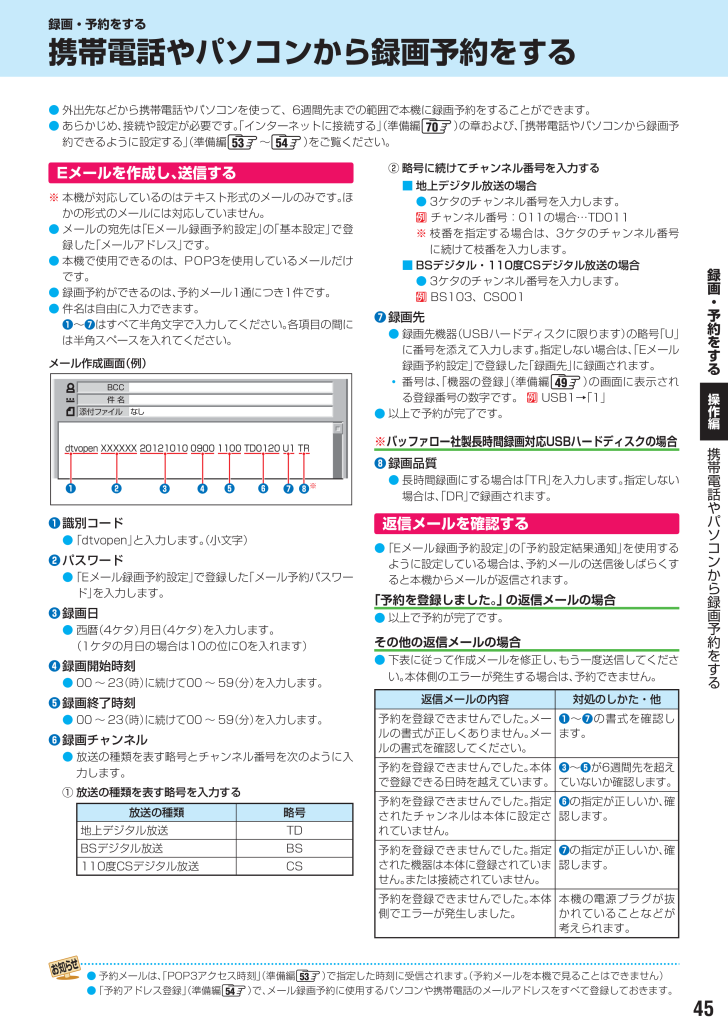
 37人が参考になったと評価しています。
37人が参考になったと評価しています。



